利用EXCEL表格进行随机抽样
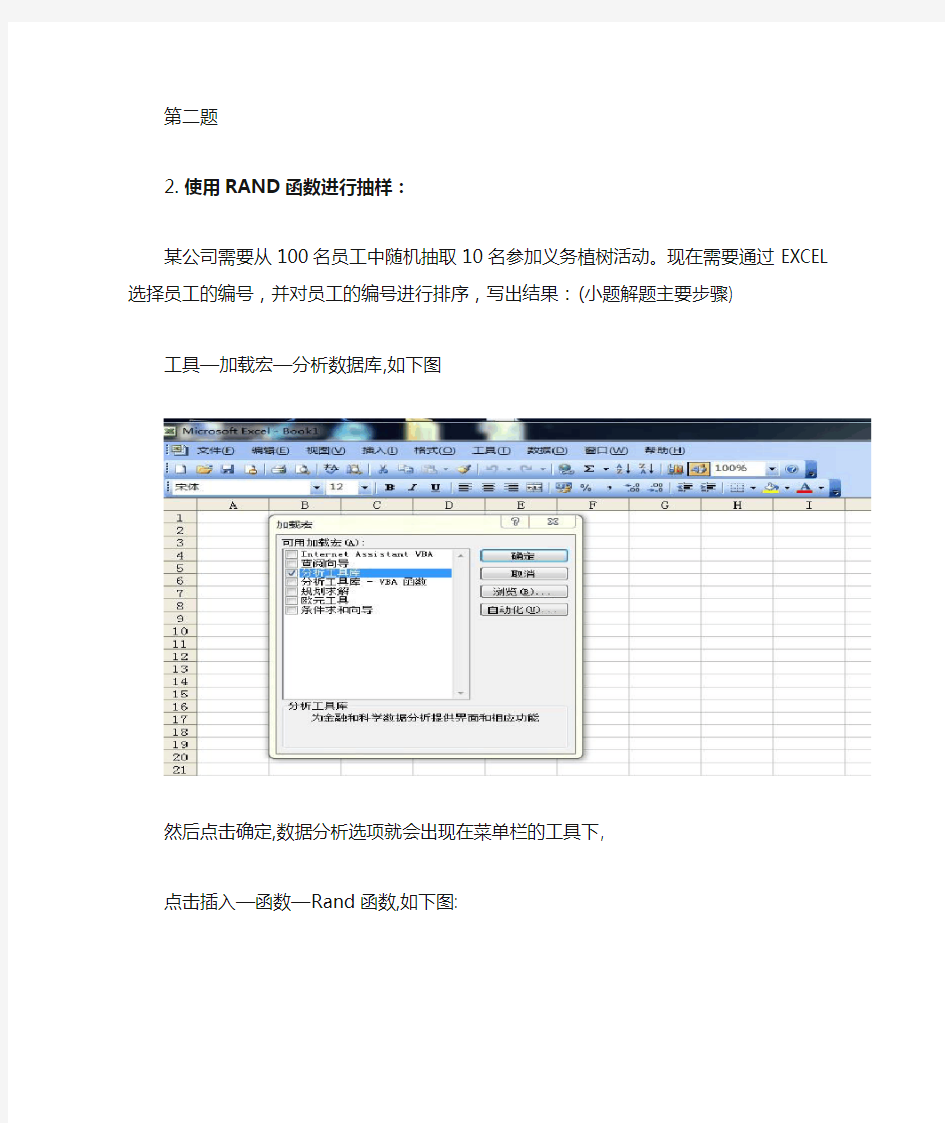
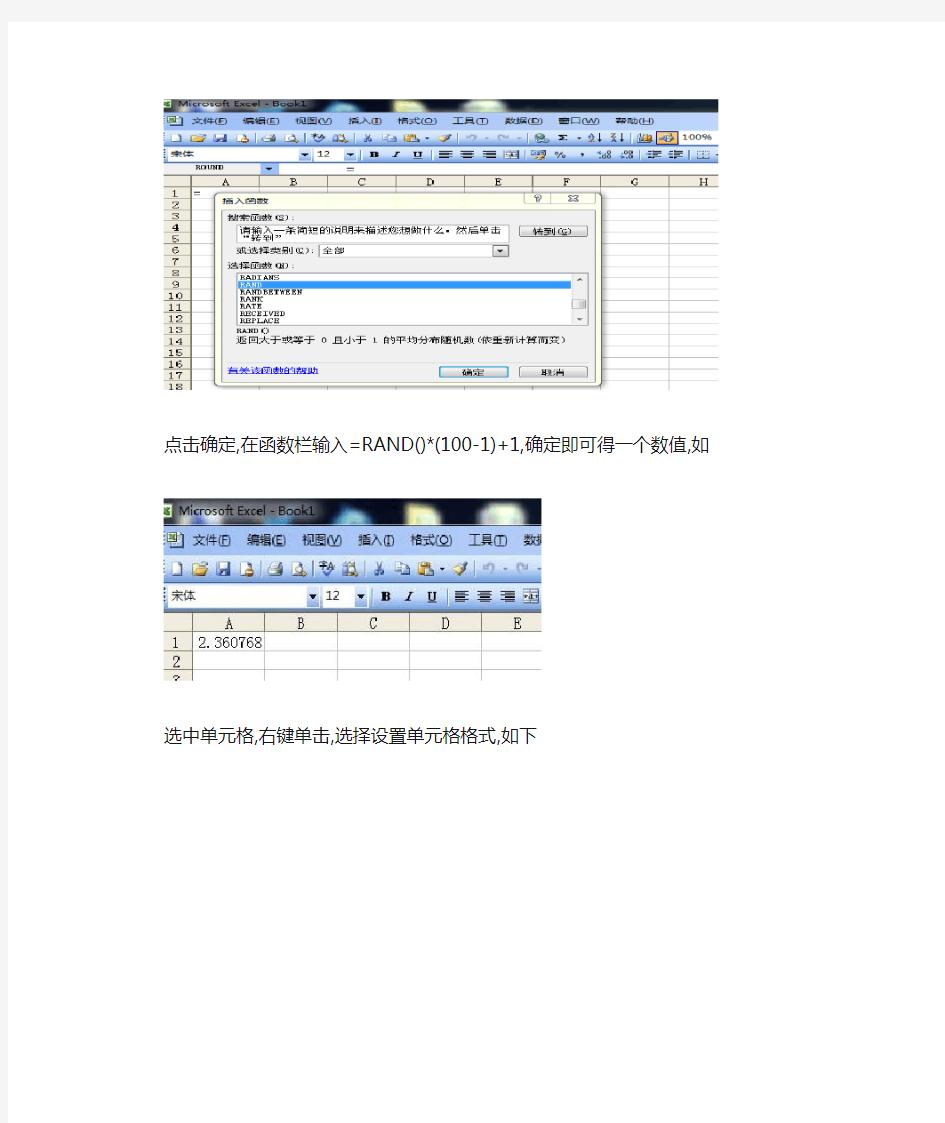
第二题
2.使用RAND函数进行抽样:
某公司需要从100名员工中随机抽取10名参加义务植树活动。现在需要通过EXCEL选择员工的编号,并对员工的编号进行排序,写出结果:(小题解题主要步骤)
工具—加载宏—分析数据库,如下图
然后点击确定,数据分析选项就会出现在菜单栏的工具下,
点击插入—函数—Rand函数,如下图:
点击确定,在函数栏输入=RAND()*(100-1)+1,确定即可得一个数值,如
选中单元格,右键单击,选择设置单元格格式,如下
既得一个随机数值002,拖动填充柄,得到10个数值,再选中者10个数,选择复制,再右键单击,选择选择性粘贴—数值,如下
确定,然后排序一下就可以了.
3.使用RANDBETWEEN函数进行抽样:
某体育彩票进行抽奖,需要从标号00001~99999的消费者中随机抽取10位中奖者,试采用RANDBETWEEN函数随机选中观众的号码,写出结果:(小题解题步骤)
插入—函数—RANDBETWEEN,如下
点击确定,在出现的参考函数编辑器中输入如下数据,如图:
点击确定,右键单击单元格格式步骤如上一题所示,
确定.
4.利用“随机发生器”进行抽样:
某体育彩票进行抽奖,需要从标号00001~99999的消费者中随机抽取10位中奖者,试采用随机发生器随机选中观众的号码,并对号码进行排序,写出结果:(4小题解题步骤:)
工具—数据分析—随机数发生器,
确定,
在弹出的编辑器中输入如下数据:
点击输出区域右边的
指定10个单元格,确定即可,再将单元格格式设置一下,
将得出的10个数值固定,和以上题相同:
确定,排序即可.
5.利用抽样宏进行抽样:
某图书进行推销活动,从购物清单标号001-100的消费中随机抽取10为幸运者免费赠送作何编号作为签名的图书,使用抽样宏随机抽取出幸运消费则的编号:
(5小题解题步骤)
先做一个表,利用填充柄会很快.
如下图
工具—数据分析—抽样:
确定.如下图;
输入区域为有100个数字的单元格(用鼠标选中即可),输出区域为任意的10个单元格,如图:
确定,产生10个随机数,再固定为数值
设置数字格式:
确定,在排序就可以了.
6.利用等距抽样进行抽样:
某城市有私营企业300个,拟定样本量为7个,利用等距抽样进行企业营销状况调查,写出抽样结果:
(6小题解题步骤)
如图,输入一下信息:
B3单元格即可得值
将B3中的数值调整为整数,利用Round函数:
确定,在弹出的编辑器中进行编辑,结果如下:
既得整数43.
接下来用ROUNDBETWEEN函数从1-43中选出一个数,作为第一个随机数,
插入—函数—ROUNDBETWEEN如图:
确定,在弹出的编辑器中输入一下信息:
确定,既得第一个随机数,
固定得出的第一个数为数值(方法同上) 在B6单元格输入=B5+B4,如图:
将光标放在B4处,按F4键,则出现
按回车键,则计算出第一个数,用填充柄进行填充得出七个数设置单元格格式,如图:
确定,就可以了.如图:
完成.
用excel进行随机抽样
方法: 在进行统计的时候,我们可能需要随机抽取一定数量的样本,比如从100个数中抽取40个,保证无重复性。 工具:Microsoft Excel 2013 步骤:1.选择“视图”-“宏”-“录制宏”,宏名任取,然后“确定”。 2.选择“宏”-“停止录制”;再选择“宏”-“查看宏”。 3.选择“编辑”按钮,将下面的代码粘贴覆盖原有代码。
以下复制粘贴 1.Sub Randx() 2.Dim xx(1 To 100) As Integer 3.For t = 1 To 40 4.rerand: 5.x = Int(Rnd() * 100 + 1) 6.If xx(x) > 0 Then GoTo rerand 7.r = r + 1 8.Cells(r, 1) = x 9.xx(x) = r 10.Next 11.End Sub 4.点击工具栏的按钮或者"F5"按钮,在excel的A列就可以发现随机生成的40个数了。 实践: 从2000个数中抽取51个,保证无重复性。
步骤1,2 同前 步骤3: 复制粘贴 1.Sub Randx() 2.Dim xx(1 To 2000) As Integer 3.For t = 1 To 50 4.rerand: 5.x = Int(Rnd() * 100 + 1) 6.If xx(x) > 0 Then GoTo rerand 7.r = r + 1 8.Cells(r, 1) = x 9.xx(x) = r 10.Next End Sub 步骤4同上 结果:
步骤5: 排序选中抽取的数字--- 点选excel 表的数据项----选择排序----确定
excel,20XX,表格里的文字从另一表格的设定内容中选择
竭诚为您提供优质文档/双击可除 excel,20XX,表格里的文字从另一表格 的设定内容中选择 篇一:在excel表格中如何设置才能在一个单元格中选择不同的内容 在excel表格中如何设置才能在一个单元格中选择不同的内容 1、选中任意一个单元格 2、单击数据--数据有效性 3、在弹出的对话框中选择“设置”,在“允许”下方选择“序列”,在“来源”下输入你想要的内容,中间用英文输入法下的分号隔开,点击“确定” 4、再次单击该单元格,就可以通过右侧的图标来选择你想输入的内容 篇二:excel20xx表格中的字段设置技巧 使用excel20xx字段设置对话框可以控制数据透视表中字段的各种格式、打印、分类汇总和筛选器设置。源名称显示数据源中的字段名称。 自定义名称显示数据透视表中的当前字段名称,如果不
存在自定义名称,则显示源名称。要更改自定义名称,请单击框中的文本并编辑该名称。 布局和打印 布局部分 以大纲形式显示项目标签单击此选项可通过大纲形式 显示字段项目。 显示同一列(紧凑形式)中下一字段的标签选择或清除 此选项可显示或隐藏同一列或紧凑形式中下一字段的标签。它可以为选定字段在打开或关闭紧凑形式之间切换。仅当选择了以大纲形式显示项目后才会启用此复选框。 在每个组的顶端都显示分类汇总选择或清除此选项可 在每个组的顶端显示或隐藏分类汇总。仅当选择了以大纲形式显示项目后才会启用此复选框。 以表格形式显示项目标签单击此选项可通过表格形式 显示字段项目。此设置只影响行标签区域中的字段。 在每个项目后面插入空白行选择此选项可在每个项目 后面插入一个空白行,以此为项目(例如分类汇总)提供更大的间距。清除此复选框后,将显示不带空白行的字段项目。 注释可以对空行应用字符和单元格格式,但不能在其中输入数据。 显示空数据项选择或清除此选项可显示或隐藏空数据项。
基于Excel VBA的讲课竞赛抽签系统设计与实现
龙源期刊网 https://www.360docs.net/doc/e52774138.html, 基于Excel VBA的讲课竞赛抽签系统设计与实现 作者:周志军窦志强朱春晓 来源:《中国管理信息化》2016年第11期 [摘要] 通过组织讲课竞赛等形式不断提高青年教师教学能力,是高等院校确保人才培养 质量稳步提升的重要保证。在高校讲课竞赛等活动中,需要以公正、快捷、直观的方式对参加人员、讲课题目进行抽签,文章通过实例介绍基于Excel VBA设计讲课竞赛抽签系统的实现方法。 [关键词] VBA;讲课竞赛;抽签系统;洗牌算法 doi : 10 . 3969 / j . issn . 1673 - 0194 . 2016. 11. 112 [中图分类号] TP317.3 [文献标识码] A [文章编号] 1673 - 0194(2016)11- 0187- 04 1 引言 在高等院校中,提高青年教师教学能力是不断提升人才培养质量的重要保证。组织以老带新、岗位练兵、讲课竞赛等形式的教学实践活动成为促进青年教师提高教学能力的有效手段。在讲课竞赛活动中,如何保证分组抽签环节的公开、公正、透明,成为参赛人员关注的焦点。由于通用抽签软件无法满足特定的抽签规则,对抽签数据格式和内容的具体需求存在差异,在解放军信息工程大学校2014年组织的青年教员讲课竞赛活动中,为了高效、公正、透明地进行抽签,自行开发了讲课竞赛抽签系统。在全年度的竞赛活动中,抽签系统发挥了重要作用。 2 需求分析 在比赛前,按照竞赛规则,全校各教研室所有符合条件的青年教员均列入参赛备选人员名单,每人准备数个讲课题目。按照学科类别,将所有教研室分为4个大组,全年组织多轮次讲课比赛,每轮次从每组人员中抽取相同数量的选手参赛,讲课题目和出场顺序随机确定。同时,为了确保青年教员广泛参与,需要实现全年每个教研室青年教员参赛比例和覆盖面基本相当。在此规则下,抽签系统既要保证公平、公开,又须符合各项比例要求。系统需要实现以下功能: (1)按组别抽选参赛选手和讲课题目。 (2)按教研室人员比例进行抽选。 (3)参赛人员和讲课题目随机选定。
EXCEL中的随机函数
在EXCEL中设一个公式:=INT(RAND()(33-1)+1), 浏览次数:26次悬赏分:0 |解决时间:2011-7-15 23:48 |提问者:592379518 最佳答案 公式错误,乘号不能省. =INT(RAND()*(33-1)+1) 意思为:产生1~32的随机数,若要产生1~33的随机数,公式可改成: =1+ROUND(RAND()*(33-1),) 或者 =1+INT(RAND()*33) 用Excel随即函数=INT(33*RAND()+1)产生了随机函数,但是怎么让它一直固定某个数字不改变呢? 浏览次数:308次悬赏分:0 |解决时间:2011-4-20 17:35 |提问者:炒牛奶 比如我在A1输入:=INT(33*RAND()+1) 然后A1显示了一个随机数字,比如9 但是如果我在A2里面也输入:=INT(33*RAND()+1) 然后A2里面也出现了一个随机数字24,但是同时A1里面的随机数字再次随机了一下,变了 怎么样让A1第一次随机显示出9后,永远就是9,无论我后面在其他单元格再次输入随机函数,A1还是显示9不变 最佳答案 这个很简单呀,点菜单中的“工具”.点“选项”,点“重新计算”,“手动重算”那里打勾,确认就可以了.
要用EXCEL中的随机函数rand函数返回1-33之间的6个整数,该如何编程?如果在SPSS的环境里呢? 浏览次数:809次悬赏分:0 |解决时间:2010-5-15 06:45 |提问者:ibeauty_ftes 最佳答案 =INT(RAND()*(33-1+1)) 向下拖六行 要用EXCEL中的随机函数rand函数返回0-36之间的随机数,该如何做?试编辑一个公式达到该目的 浏览次数:1675次悬赏分:5 |解决时间:2007-9-3 14:30 |提问者:monkey2004574 最佳答案 =RAND()*36 EXCEL随机函数RAND() 浏览次数:1635次悬赏分:10 |解决时间:2008-3-30 11:16 |提问者:lizhidan1120 我想在0、5、10 中间随机生成一个数可以么? 该怎么做!!望高人指点!!谢谢!!!! 最佳答案 =IF(RAND()>0.3,IF(RAND()>0.6,10,5),0) 其他回答共1条十三级 =INT(RAND()*3)*5 已向网友提问等?
用excel实现随机抽签
用excel实现随机抽签 先看看程序运行情况:将数据复制粘贴进去,点开始开始生成数据,停止产生结果。 实现代码 '''''''''''''''''''''''''''''''''''''''''''''''''''''' ' 程序制作:江西生物科技职业学院' ' 真随风' ' 2011-10-18 ' '''''''''''''''''''''''''''''''''''''''''''''''''''''' Dim i, j, k As Integer Dim Flag As Boolean Dim str$ Sub 按钮1_Click() Flag = False If Cells(1, 1) = "准备就绪" Then Cells(1, 1) = "正在生成" Do Until Flag Call dornd DoEvents Loop End If End Sub Sub dornd() i = getcell
For j = 1 To i Cells(j + 2, 1) = "" Next j = 1 Do Until j > i Or j = 10000 k = Int(Rnd(j / 10) * (i) * 10) If k < i And Cells(k + 3, 1) = "" Then Cells(k + 3, 1) = j j = j + 1 End If Loop End Sub Function getcell() i = 3 Do While (Cells(i, 2)) <> "" i = i + 1 Loop getcell = i - 3 End Function Sub 按钮11_Click() Cells(1, 1) = "准备就绪" Flag = True MsgBox ("已确定随机顺序") str = "A2:Z" & getcell + 2 & "" Range(str).Select 'excel 2003 Selection.Sort Key1:=Range("A3"), Order1:=xlAscending, Header:=xlYes, _ OrderCustom:=1, MatchCase:=False, Orientation:=xlTopToBottom, SortMethod _ :=xlPinYin, DataOption1:=xlSortNormal 'excel 2007 'ActiveWindow.SmallScroll Down:=-18 'ActiveWorkbook.Worksheets("excel程序随机抽签").Sort.SortFields.Clear 'ActiveWorkbook.Worksheets("excel程序随机抽签").Sort.SortFields.Add Key:=Range("A2") _
正态抽样及概率分布的EXCEL模拟演示
正态抽样及概率分布的EXCEL模拟 张庆远1 [摘要] 利用EXCEL办公软件的函数及VBA功能,编制正态分布抽样的演示程序,并根据所抽到的样本数据自动进行相应的统计分析,通过理论分布频数与计算出的实际分布频数比较,帮助学生加深理解正态分布的概率分布规律,辅助于医学统计学教学;该方法具有直观、形象、易用且快速得到结果等特点,使复杂的抽象理论变得形象而具体,极大提高了课堂教学效果。 [关键词] EXCEL 正态分布统计教学演示 在医学统计学教学过程中,正态分布规律是一个教学重点,也是统计学习所遇到的第一个概率分布规律。曾有老师以实际调查的方式指导学生对某校入学新生的相应体检指标数据进行统计分析[1],以达到帮助学生来加深对正态分布规律的认识和理解,但这种方法效率低,手工计算工作量大,在实际操作中会存在一定难度。也有以EXCEL制作简单的动态正态分布曲线的方式来进行课件展示[2],感觉也仅是将手工画正态分布曲线改为用多媒体来制作,少了抽样模拟的效果。 在借鉴他人经验的基础上[3],本人利用EXCEL的相关函数及VBA 功能,编制程序,模拟正态分布的抽样,并利用表格中的关联计算,即时完成对所抽到样本数据的统计描述分析,随时了解查看不同u值下样本数据的频数分布情况。 1、设计思路 给出一个假设已知其总体均数和总体标准差的正态分布总体,在要求的样本含量及精度的情况下,利用相应函数从中随机进行单个数据抽取,每抽出一个数据便依次写在相应列中,抽完后,做出该批样本数据的频数分布表,并自动绘出频数分布直方图,最后按照所给的不同标准正态分布u值,计算并比较相应理论频数分布与实际概率分布的吻合程度。 2 具体操作 首先用EXCEL新建一个文件,保存并命名为“正态抽样及概率分布的EXCEL演示”,接着在此文件SHEET1工作薄中相应单元格输入如下文字、公式代码或数值。 2.1 完成假设已知总体的总体均数及总体标准差的设置,见图1,其中B1、B2、B3、B4格子中可以自行设置已知总体的总体均数,总体标准差,欲抽样本含量值,及抽出样本值欲保留的小数位数;B5格中所输入公式可以完成以假设已知总体的相应参数为基础的一次正态抽样,抽出一个样本值显示在B5格中,通过编制相应程序,可以做到当抽样时,每抽出一个样本值后,便依次将其数值写在D列中保存,B7、B8、B9、B10、B11格中为即时根据所抽样本计算出的相应统计量值,以备下面进行频数表编制时组距的计算和组段的划分引用。同时在“视图”-“工具栏”下拉菜单中选中并打开“控件工具箱”,在B6格中添加一个按钮控件,其“caption”属性改为“开始抽样”,以便将来点击运行程序时使用。 1张庆远男讲师河南南阳医学高等专科学校基础部
excel表格中删除表格里部分内容
竭诚为您提供优质文档/双击可除excel表格中删除表格里部分内容 篇一:excel怎样删除、替换单元格中的部分内容 excel怎样删除、替换单元格中的部分内容excel20xx 怎样删除单元格中的部分内容,在excel中,有时需要批量删掉一个相同内容前或者后面的内容,需要怎么操作呢,少量可以手动来删掉,如果大家,就需要使用excel中的工具了,请看下面的步骤。 excel20xx excel怎样删除单元格中的部分内容 1.先来看看例子,找出相同的字符或者说内容。 2.然后选中目标单元格,点击右边的“查找与替换”中的“替换”,或者使用快捷键cRtl+F。 3.此时,弹出查找与替换设置窗口,然后输入要替换的内容前的相同内容, 如例子中的经验,需注意要用*特殊符号,*表示通配符,表示经验后面的所有内容。然后点击确定,即可看到将经验后面的内容全部替换掉了。 4.上面说的是将后面的删掉,当然也可以替换成其他的
内容,如图设置即可。 5.上面讲解了怎么去掉后面的,下面来看看怎么删掉特定内容前面的,或者说替换成其他的。 end 篇二:excel单元格里面提取或去掉某些字符 1、从最左边起取字符 =left(源数据格,提取的字符数) =left(a3,2) 表述为:从单元格a3的最左边起,提取2个字符。 2、从最右边起取字符 =right(源数据格,提取的字符数) =right(a3,2) 表述为:从a3单元格最右边起,提取2个字符。 3、从数据中间提取几个字符 =mid(a3,5,2) 表述为:提取单元格a3中第五位起后面两位。 =mid(sheet1!a3,5,2) 表述为:提取sheet1表的单元格a3中第五位起后面两位。也就是 提取第5和第6两个字符。 4、先从左取字符,再从右取字符 =Right(leFt(a3,5),3)
如何利用Excel软件进行快速随机分班
如何利用Excel软件进行快速随机分班 在中小学招生新生时,分班是学校的一项重要工作。学校领导和教师希望各班知识能力水平基本一致,以便以后可以通过比较班级均分,来分析不同任课教师的教学质量和效果有无明显差异,哪位教师的教学效果较好,哪位教师教学效果较差。对于如何分班,许多学校也探索了一些方法,尽管也可以达到同样的目的,但分班过程比较复杂、烦琐。笔者探索了一种比较快捷的Excel分班方法,希望对中小学的分班工作有所帮助,提高分班的效率和效果。下面我们以某校263 一、Excel分班步骤 第一步:将新生的姓名、性别、入学考试成绩录入计算机,建立Excel文件,例如“某校263名新生入学成绩” 第二步:计算出每个学生的各科入学成绩的总均分; 第三步:将Excel文件中的信息按入学成绩总均分由高到低排序,然后一定的成绩等级标准为每个学生的总均分指派相应的成绩等级。例如,263名学生入学成绩总均分的最低分为62分,最高分为111分,我们可以按照60~69、70~79、80~89、90~99、100~111的成绩分组方法,分别指派1、2、3、4、5的等级。 第四步:为每个学生指派一个随机数字。具体方法是:先在表中第一个学生成绩等级后的单元格内粘贴函数RAND()(如图2所示),使产生一个随机数字,然后再用鼠标选中该单元格,利用自动套用格式的操作方法,使每个学生的成绩等级后都有一个随机数字(如图3所示)。
第五步:用鼠标选中表中所有信息,利用Excel“数据”菜单中的排序程序,按照主要关键字为“性别”、次要关键字为“成绩等级”、第三关键字为“随机数字”的排序准则(如图3所示)对表中信息重新排序。这样就会使男、女生中各个成绩等级层次内的总均分的排序失去规律,变为随机顺序。 第六步:在随机数字栏后一列单元格内依次输入班级编号“1、2、3、4、5、6”,然后将“1、2、3、4、5、6”不断复制到下面的单元格内,直至最后一名学生。
在excel中产生随机数
用excel产生随机数 统计软件提供的随机数发生器可以使我们对抽样分布进行计算机模拟,对抽样分布有更加直观的理解。Excel的分析工具库中有一个“随机数发生器”模块,可以产生服从大部分常用分布的模拟数据,但没有提供直接产生随机数的函数。在SPSS中产生随机数的函数在“Randomnumbers”类别中,相应的函数都是以Rv 开头的。 1 样本均值抽样分布的随机模拟 假总体的均值为μ,标准差为σ,则统计理论表明,不论总体的分布如何,只要样本容量n足够大,样本均值的分布总会趋向于正态分布,且均值为μ,标 准差为。 例题:假设总体为均匀分布,模拟样本均值的抽样分布。 假设总体的分布为0-1区间上的均匀分布,则总体的均值为0.5,方差等于 1/12,标准差等于0.288675。现在,我们从总体中抽取1000个样本容量为2的样本(有放回抽样),计算每个样本的样本均值,然后观察样本均值的分布状况。 新建一个Excel工作簿,单击“工具”“数据分析”“随机数发生器”,在弹出的对话框中把变量个数设为2,随机数个数为1000,选择0-1区间的均匀分布,结果放在新工作表中(图1)。把输出结果的每一行看作一个容量为2的样本,共有1000个样本。在C列中计算每个样本的均值。接下来我们就可以分析这1000个样本均值的分布状况了。由于SPSS的直方图工具更为方便,我们把相应的数据复制到SPSS中作直方图,结果如图2,抽样分布的均值为0.5097,标准差为 0.20345,理论值等于0.288675/ 2 =0.20412,两者差异不大。 图1 随机数发生器对话框
图2 样本均值的抽样分布,样本容量=2 2 样本比例抽样分布的随机模拟 样本比例实质上就是指标数值只能取0和1时的样本均值。由于在这种情况下总体的分布为0-1分布,因此在重复抽样的条件下样本均值抽样分布的理论分布是二项分布。中心极限定理表明当样本用量足够大(能够保证np≥5,nq≥5)时二项分布可以用正态分布来近似。 [例] 假设有大批零件,不合格率p为0.2。随机模拟从总体中抽取样本容量分别为5,20,50的2000个样本,分析样本比例p? 的抽样分布。 新建一个工作表,在单元格中输入图5-10左上角所示的信息作为总体:总体中取值为1(不合格)的概率为0.2,取值为0(合格)的概率为0.8。 图3 二项分布的随机模拟
Excel电子表格中的数据处理(教案)
电子表格中的数据处理(教案) 教学科目:计算机应用基础授课人:何庆宇 教学地点:4号机房(四楼)教学对象:机电1201班 教学课题:电子表格中的数据处理教学时数: 2课时(两节连上)教学目标 一、知识目标 1、掌握并熟练的运用一般的函数公式; 2、掌握基本的数据排序功能,了解复杂的排序操作; 3、掌握数据的自动筛选,能对数据进行简单的筛选; 4、掌握数据的高级筛选。 二、能力目标 1、培养学生自主学习、协作学习的能力; 2、培养学生的动手操作、综合实践的能力; 3、培养学生的信息处理能力。 三、德育目标 培养学生尊重科学、应用科学的意识。 教学重点: 1、数据处理中的公式应用 2、基本的数据排序 3、数据的自动筛选和高级筛选 教学难点: 1、数据的复杂排序 2、数据的多条件自动筛选 3、数据的高级筛选 教学方法:演示教学法、实践教学法、任务驱动法 教学过程: [复习引入]
前面我们已经学习了对电子表格的行列、单元格格式、表格边框线、批注、打印标题等的设置,这些都是针对工作簿的基本操作,而接下来我们要学习的是如何对电子表格中的数据进行处理。今天我们先来学习掌握公式应用、数据排序、数据的自动筛选和高级筛选这四个基本操作。 [讲授新课] (一)应用公式 1.常用函数公式 ①求和 ②平均值 ③计数 ④最大值 ⑤最小值 2.公式的创建 老师:结合教材中的例子7.1,通过教学平台中的广播软件向学生演示在电子表格教学课件7-1的sheet1中创建公式的过程,边讲边操作。 求和公式——演示步骤: (1)单击需要填充内容的单元格; (2)单击编辑栏中的倒三角按钮,选择“求和”后,选取所要求和的数据区域,按下enter键。 注意:当我们选取单元格区域C2:G3(如图:)时,Excel会默认所选取行区域的最后一个空白单元格作为放置接下来操作所得数据的位置,单击快捷编辑栏中的倒三角按钮,在下拉菜单中选取“求和”,此时出现的效果和上述是一样。 求平均值——演示步骤: (1)单击需要填充内容的单元格,如右图所示 (2)单击编辑栏中的倒三角按钮,选择“平均值”后,选取所要 求平均值的数据区域,按下enter键。 老师:请学生在电子表格7-1的sheet1中演示求和与求平均值的步
统计学excel实验答案(版)
Excel在统计学中的应用 用Excel搜集与整理数据 用Excel搜集数据 统计数据的收集是统计工作过程的基础性环节,方法有多种多样,其中以抽样调查最有代表性。在抽样调查中,为保证抽样的随机性,需要取得随机数字,所以我们在这里介绍一下如何用Excel生成随机数字并进行抽样的方法。需要提醒的是,在使用Excel进行实习前,电脑中的Excel需要完全安装,所以部分同学电脑中的office软件需要重新安装,否则实习无法正常进行。本书中例题全部用Excel2007完成。 使用Excel进行抽样,首先要对各个总体单位进行编号,编号可以按随机原则,也可以按有关标志或无关标志,具体可参见本书有关抽样的章节,编号后,将编号输入工作表。 1.我们假定统计总体有200个总体单位,总体单位的编号从1到200,输入工作表后如图10-1所示: 图10-1 总体各单位编号表 各总体单位的编号输入完成后,可按以下步骤进行操作: 第一步:选择数据分析选项(如果你使用的是Excel2003,单击工具菜单,若无数据分析选项,可在工具菜单下选择加载宏,在弹出的对话框中选择分析工具库,便可出现数据分
析选项;如果你使用的是Excel2007,点击左上角Office标志图标,Excel选项,加载项,在下面的管理下拉列表中选择“Excel加载项”,转到,勾选“分析工具库”,确定。),打开数据分析对话框,从中选择抽样。如图10-2所示。 图10-2数据分析对话框 第二步:单击抽样选项,确定后弹出抽样对话框。如图10-3: 图10-3 抽样对话框 第三步:在输入区域框中输入总体单位编号所在的单元格区域,在本例是$A$1:$J$20,系统将从A列开始抽取样本,然后按顺序抽取B列至J列。如果输入区域的第一行或第一列为标志项(横行标题或纵列标题),可单击标志复选框。 第四步:选择“随机模式”,样本数为10。 在抽样方法项下,有周期和随机两种抽样模式。 “周期”模式即所谓的等距抽样(或机械抽样),采用这种抽样方法,需将总体单位数除以要抽取的样本单位数,求得取样的周期间隔。如我们要在200个总体单位中抽取10个,则在“间隔”框中输入20;如果在200个总体单位中抽取24个,则在“间隔”框中输入8
在excel表格中的涉密内容如何不让其显示
一、如何改变Excel中起始页的页号? 假如起始页页号要为7,点"视图"->"页眉页脚",点"自定义页脚,将"第 &[页码] 页"改为"第 &[页码]+6 页",点两次"确定"。 二、Excel中当被引用单元格发生剪切操作时,如何保持引用单元格的内容仍然引用原位置的内容? 例如,A1等于B5时,当B5的内容剪切到C8时,A1将等于C8的内容。如果要求不管B5作什么操作, A1始终要等于B5的内容,A1单元格公式如下: =INDIRECT("B5") 三、如何在公式单元格前面插入或删除列时始终引用当前单元格左边相邻单元格的值? 比如C1单元格,目前引用的是B1单元格的值。要求,当在C列前面插入一列时,公式单元格(变为D1)仍然引用相邻左边单元格C1的值。而当在C列前面删除一列时,公式单元格(变为B1)仍然引用相邻左边单元格A1的值。 公式: =OFFSET(A1,0,COLUMN()-2,1,1) 四、如何只显示(筛选)奇数行或偶数行? 在后面空白列(假定为F列)的第2行输入筛选条件: =MOD(ROW(A2),2)=0 选定该表所有数据列,点"数据"->"筛选"->"高级筛选",条件区域选择: =$F$1:$F$2 点"确定"。这样就只显示偶数行。 如果要只显示奇数行,将公式改为: =MOD(ROW(A2),2) 五、如何仅通过自定义单元格格式设置让数据缩小1000倍显示,并且千分位后的内容不显示? 比如让333000111显示成333,000 输入数字后,将单元格格式设为"自定义",在"类型"框中输入: #,##0,"" 点"确定"。
六、在excel表格中的涉密内容如何不让其显示? 用exce记录合同信息,有些合同涉密,不希望显示出来,或者用*号显示,比如:在一个单元格里输入“合同名称”四个字,但我希望别人打开这个表格时看到的这个单元格里显示的是“****”,而我通过某种途径还可以知道这个“****”后面的内容是“合同名称”。 先在那个单元格输入公式: =IF(IV1=123,"合同名称","****") 然后选定全表,点"格式->"单元格"->"保护",取消"锁定"前面的对勾。 再选定公式单元格,点"格式->"单元格"->"保护",选中"锁定"和"隐藏"。 点"工具"->"保护"->"保护工作表",输入两次密码,点"确定"。 这样设置好后别人看到的就是星号,也不能对这个单元格删除和修改。 你自己要看的时候,点"工具"->"保护"->"撤消工作表保护",输入密码,这时点击该单元格时编辑栏可以看到公式内容,但单元格显示的还是星号。你再在IV1单元格输入123,该单元格就显示为“合同名称”了。 七、如何将excel表中所有的空单元格填上某个数字? 选定表格区域范围,点"编辑"->"定位",点"条件定位",选中"空值",点"确定",输入某个数字,按Ctrl+回车。 八、如何根据A列的身份证号码在B列判断女的是否大于40岁,男的是否大于50岁? 在B1输入公式: =IF(YEAR(TODAY())-1*TEXT((LEN(A1)=15)*19&MID(A1,7,2+(LEN(A1)=18)*2)," 0000")>IF(MOD(MID(A1,15,3),2),50,40),"是","否") 将公式向下复制。 九、如何计算单元格中数学表达式的值? 假定A1内容为21*17+5/4,要在B1单元格计算其结果。 单击B1,然后点“插入”菜单选择“名称”命令中的“定义”子命令,出现“定义名称”对话框。 在“在当前工作表中的名称”中输入定义的名称“X”,在下方的“引用位置”编辑栏中输入: =EVALUATE(A1)
excel随机变量方法
例子:怎么在excel中编设变量-10到+10之间随机变量公式,“+”还要显示保留两位小数。 任意单元格输入 =TEXT(RAND()*20-10,"[>0]+0.00;-0.00") excel 2007随机函数(RAND())的使用方法. 求教:我的电子表格中rand()函数的取值范围是-1到1,如何改回1到0 回答:有两种修改办法: 是[1-rand()]/2, 或[1+rand()]/2。 效果是一样的,都可生成0到1之间的随机数 电子表格中RAND()函数的取值范围是0到1,公式如下: =RAND() 如果取值范围是1到2,公式如下: =RAND()*(2-1)+1 RAND( ) 注解: 若要生成a与b之间的随机实数: =RAND()*(b-a)+a 如果要使用函数RAND生成一随机数,并且使之不随单元格计算而改变,可以在编辑栏中输入“=RAND()”,保持编辑状态,然后按F9,将公式永久性地改为随机数。 示例 RAND()介于0到1之间的一个随机数(变量) =RAND()*100大于等于0但小于100的一个随机数(变量) excel产生60-70随机数公式
=RAND()*10+60 要取整可以用=int(RAND()*10+60) 我想用excel在B1单元个里创建一个50-80的随机数且这个随机数要大于A1 单元个里的数值,请教大家如何编写公式! 整数:=ROUND(RAND()*(80-MAX(50,A1+1))+MAX(50,A1+1),0) 无需取整数:=RAND()*(80-MAX(50,A1))+MAX(50,A1) 要求: 1,小数保留0.12,1000-1100范围3,不要出现重复 =LEFT(RAND()*100+1000,6) 至于不许重复 你可以设置数据有效性 在数据-有效性设 =countif(a:a,a1)=1 选中a列设有效性就好了 其他列耶可以 急求excel随机生成数字的公式,取值要在38.90-44.03之间,不允许重复出现,保留两位小数,不允许变藏 =round(RAND()*5+38.9,2) 公式下拉 Excel随机数 Excel具有强大的函数功能,使用Excel函数,可以轻松在Excel表格产生一系列随机数。 1、产生一个小于100的两位数的整数,输入公式=ROUNDUP(RAND()*100,0)。 RAND()这是一个随机函数,它的返回值是一个大于0且小于1的随机小数。ROUNDUP函数是向上舍入数字,公式的意义就是将小数向上舍入到最接近的整数,再扩大100倍。 2、产生一个四位数N到M的随机数,输入公式=INT(RAND()*(M-N+1))+N。 这个公式中,INT函数是将数值向下取整为最接近的整数;因为四位数的随
EXCEL随机数据生成方法
求教:我的电子表格中rand()函数的取值范围是-1到1,如何改回1到0 回答:有两种修改办法: 是[1-rand()]/2, 或[1+rand()]/2。 效果是一样的,都可生成0到1之间的随机数 电子表格中RAND()函数的取值范围是0到1,公式如下: =RAND() 如果取值范围是1到2,公式如下: =RAND()*(2-1)+1 RAND( ) 注解: 若要生成a 与b 之间的随机实数: =RAND()*(b-a)+a 如果要使用函数RAND 生成一随机数,并且使之不随单元格计算而改变,可以在编辑栏中输入“=RAND()”,保持编辑状态,然后按F9,将公式永久性地改为随机数。 示例 RAND() 介于0 到1 之间的一个随机数(变量) =RAND()*100 大于等于0 但小于100 的一个随机数(变量) excel产生60-70随机数公式 =RAND()*10+60 要取整可以用=int(RAND()*10+60) 我想用excel在B1单元个里创建一个50-80的随机数且这个随机数要大于A1单元个里的数值,请教大家如何编写公式! 整数:=ROUND(RAND()*(80-MAX(50,A1+1))+MAX(50,A1+1),0) 无需取整数:=RAND()*(80-MAX(50,A1))+MAX(50,A1)
要求: 1,小数保留0.1 2,1000-1100范围 3,不要出现重复 =LEFT(RAND()*100+1000,6) 至于不许重复 你可以设置数据有效性 在数据-有效性设 =countif(a:a,a1)=1 选中a列设有效性就好了 其他列耶可以 急求excel随机生成数字的公式,取值要在38.90-44.03之间,不允许重复出现,保留两位小数,不允许变藏 =round(RAND()*5+38.9,2) 公式下拉 Excel随机数 Excel具有强大的函数功能,使用Excel函数,可以轻松在Excel表格产生一系列随机数。 1、产生一个小于100的两位数的整数,输入公式=ROUNDUP(RAND()*100,0)。 RAND()这是一个随机函数,它的返回值是一个大于0且小于1的随机小数。ROUNDUP 函数是向上舍入数字,公式的意义就是将小数向上舍入到最接近的整数,再扩大100倍。 2、产生一个四位数N到M的随机数,输入公式=INT(RAND()*(M-N+1))+N。 这个公式中,INT函数是将数值向下取整为最接近的整数;因为四位数的随机数就是指从1000到9999之间的任一随机数,所以M为9999,N为1000。RAND()的值是一个大于0且小于1的随机小数,M-N+1是9000,乘以这个数就是将RAND()的值对其放大,用INT 函数取整后,再加上1000就可以得到这个范围内的随机数。[公式=INT(RAND()*(9999-1000+1))+1000] 3、Excel函数RANDBETWEEN是返回位于两个指定数之间的一个随机数。使用这一个函数来完成上面的问题就更为简单了。要使用这个函数,可能出现函数不可用,并返回错误值#NAME?。 选择"工具"菜单,单击"加载宏",在"可用加载宏"列表中,勾选"分析工具库",再单击"确定"。接下来系统将会安装并加载,可能会弹出提示需要安装源,也就是office安装盘。放入光盘,点击"确定",完成安装。 现在可以在单元格输入公式=RANDBETWEEN(1000,9999)。 最后,你可以将公式复制到所有需要产生随机数的单元格,每一次打开工作表,数据都会自动随机更新。在打开的工作表,也可以执行功能键F9,每按下一次,数据就会自动随机更新了。
会计excel表格的基本操作
会计excel表格的基本操作 会计excel表格的基本操作Excel表格的基本操作一:修改字体 首先,从输入开始,先来调整字体吧。在工具栏那里一开始就可以发现字体的工具框了,在这里可以快速更改字体类型、大小、颜色等等的。 图1 字体 Excel表格的基本操作二:更改对齐方式 打好字,或者打字之前,都需要按照需要来调整字体的对齐方式的。在对齐方式工具栏中,可以快速随意地更改字体对齐方式,第一个小框中上三个图标是调整横向对齐的,下三个是调整纵向对齐的。而第二个框中还有一键调整字体的排列方向,第三个框中可以一键设置自动换行等。
图2 对齐方式 Excel表格的基本操作三:添加符号 如果想要输入一些数据制作消费统计表的话,那么就要输入¥这个符号了,一次次输入太麻烦了,直接在数字框那里,第一个就是货币的标志了,可以选择一批数据,批量添加呢。当然百分号、小数点也可以在那里快速修改。 图3 添加符号货币样式 Excel表格的基本操作:插入和删除单元格 在单元格工具框中,可以快速一键插入或删除单元格。比如,有时输入的时候,输漏了一行数据,在这里点击插入下面的小三角,选择插入行就OK啦。
图4 插入单元格 Excel表格的基本操作五:常用函数一键搞定 如果需要求某几个单元格的和或者积之类的,那么就要用到公式了,但是不懂公式咋办直接在在编辑框里面的第一个里找就可以了,点击求和(默认是求和的)的小三角,然后选择其他函数,就能直接找到自己想要的函数了。 图5 选择其他函数 图6 常用函数 Excel表格的基本操作六:快速求和、求平均值 想要直接知道某几个数的和或者平均值,那么直接选中那几个数就可以知道了。选择之后,在最下方的状态栏中,就有求和、平均值、和计数显示。
EXCEL中引用单元格内容
EXCEL中引用单元格内容(以文本公式表达的,没有“=”号)并直接得出结果 问题:如何对上图实例中A列单元格内以文本(没有“=”)表达的公式进行快速计算,将得出 的结果填列在B列?! 一般人,包括我在内,碰到这个问题,会做如下两种偿试: (1)在B1中直接输入:=A1,但,得到的结果仍然是调用了A1的表达式,无法求得结果。此时,B1 中的公式"=A1",只是引用地址,"=A1"也只是调用单元格A1的内容。 (2)在B1中输入:=(=A1),理想当中,就是相当于输入了“=5+6+7+8 ”这个公式的实际内容?, 其实不然,结果让自己大失所望:excel将认为它是错误的输入。 其实,你或许知道上述两种方法显然是不可行的,但是因为没有其他办法,所以你会去偿试,结果 就是确定不能行! 没有办法的办法就是: 将A列数据复制粘贴到B列,然后在单元格文本表达式前输入“=”,逐个单元格进行操作。如B1单 元格内容为“=5+6+7+8”,作为一个独立的计算公式,在输入“=”后,即可显示结果26。但如果内容很 多,你就必须花费很多时间进行操作........... 基于上述疑惑,我从百度上找寻解决方案,发现这是个“疑难问题”,无法运用常规函数解决?! 给出的最佳答案都是使用了一个叫做EVALUATE的宏表函数(可以说是一个宏,点击查看详情>>>>),结合我对电子表格应用的掌握,整理该问题解决方案如下:
方法一:首先,对于这个疑难问题,网上最多的答案,就是单元格“定义”法: 先左键选中B1 ,点击菜单命令“插入-名称-定义”,弹出“定义名称对话框: 上面一行“在当前工作簿中的名称”录入“B ”者是其他什么内容,可以是字母或是文字; 下面一行“引用位置”录入“=EVALUATE(A2) ”,点击“确定”退出对话框。 然后,在B1中输入“=B”,向下拉动单元格,填充需要计算的区域,即可得到结果。 方法二:对“没有办法的办法”进行改进,具体可如下操作: 在B1单元格录入公式:="="&A1,可以得到显示结果为=5+6+7+8,向下拉动单元格,填充需要计 算的区域,但这个结果也只是一个文本表达式,只是前面加上了“= ”,实际上是两个符号“= ” 与“5+6+7+8 ”的一个组合(& ,文本连接符),如下图所示: 接下来,选定并复制B列,同样选定B列,进行“选择性粘贴”为“数值”,此时,B1里的内容就不 再是公式,而是=5+6+7+8 ,虽然B列单元格格式已经设置为“数值”了,但此时,B1仍未显示结果,可进行操作:执行ctrl+h或(ctrl+f),调出查找与替换窗口,直接把“=”替换一次“=”就会重算了, 即可显示结果!
excel表格合并内容
竭诚为您提供优质文档/双击可除excel表格合并内容 篇一:excel如何快速把多个工作表合并到一个excel 表 excel如何快速把多个工作表合并到一个excel表 有这么一种情况,就是我们有很多张excel,而且excel 表里面的公式基本一样,我们就想快速的把这些excel合并在一起,意思在合并在一个excel页面,这样可以方便我们分析和统计,那么excel如何快速把多个工作表合并到一个excel表?下面为大家介绍这种方法,希望能帮助到大家。 工具/原料 excel 操作步骤: 1、原始数据所在工作簿包含多个格式相同的工作表,只不过每个工作表内容不同,比如说不同人名的工作表数据或者不同部门填写的数据。 2、在原始数据同目录下新建一个工作簿,建立两个工作表,名称分别为“首页”和“合并汇总表”。 3、按alt+F11进入Vba代码编辑和调试界面。
4、根据下图提示,插入一个模块。 5、将下述代码粘贴到模块空白处: 篇二:用excel公式把单元格的内容合并起来 用excel公式把单元格的内容合并起来 如果需要把a1:a2的内容合并起来,可以用公式 =a1&a2 如果需要把a1:a3的内容合并起来,可以用公式 =a1&a2&a3 如果把a1:a100的单元格合并起来呢? =a1&a2&a3...公式太长了... 其实....不需要这样的。有一个神秘的函数可以帮我们解决:=phonetic(a1:a100) 利用phonetic函数就可以把前100行的内容连接到一起了。 如果,你在每个字符中间加个分隔号,如",",那就增加一个辅助列,在输助列中输入分隔符","。如下图所示。 篇三:如何快速把多个excel表合并成一个excel表 如何快速把多个excel表合并成一个excel表
excel20XX表格根据内容调整
竭诚为您提供优质文档/双击可除excel20XX表格根据内容调整 篇一:excel20xx中根据现有表格数据来制作阶梯图 excel20xx中根据现有表格数据来制作阶梯图 表达某一项数据在一段时间内的高低走势,我们最好使用阶梯图。案例内容包括散点图制作、误差线设置、公式函数等内容。下面,我就通过实例来为大家讲解。 案例演示 ①首先启动excel20xx,看到4行数据,日期、资金、x 误差和y误差。在b3单元格输入:=c1-b1,回车,利用单元格填充的方法完成整行数据的填充。 ②在b4单元格输入数据0,c4输入=c2-b2,回车,同样利用单元格填充的方法,将y误差整行填充完毕。 ③然后选中a1:s2单元格区域,单击菜单栏--插入--散点图--仅带数据标记的散点图。 ④散点图插入之后,单击菜单栏-布局--分析--误差线--标准误差误差线。 ⑤选择系列资金x误差线,单击设置所选内容格式,弹出对话框,显示方向设置为正偏差,末端样式为无线端,误
差量勾选自定义,单击指定值按钮。 ⑥在水平误差线标签中,将正错误值改为a3:s3区域,单击确定。 ⑦同理,重复上述步骤,将y误差线同样设置,不同的是改变负错误值为a4:s4,切换到系列资金标签,单击设置所选内容格式,将数据标记类型设置为无。 ⑧选择系列资金x误差线,换一种样式,y误差线也是,这里我选择的是蓝色线条状。 ⑨最后完成阶梯图的制作,大家看看下面的效果吧。 篇二:excel20xx单元格内容的编辑与控制 excel20xx单元格内容的编辑与控制 20xx-06-0106:20作者:编辑整理出处:官方责任编辑:still 在excel里,可以直接在单元格中编辑单元格内容,也可以在编辑栏中编辑单元格内容,并对内容进行控制。 注释在编辑模式下,许多功能区命令将处于非活动状态,您将无法使用它们。 1、要将单元格内容置于编辑模式下,执行下列操作之一: ·双击包含要编辑的数据的单元格。 ·单击包含要编辑的数据的单元格,然后单击编辑栏中的任何位置。
